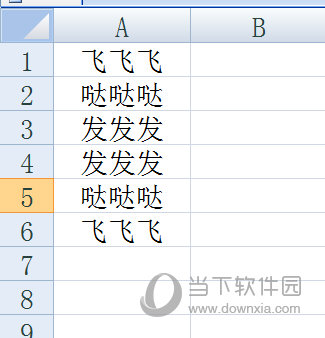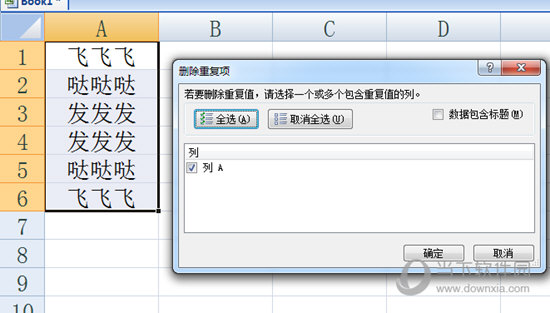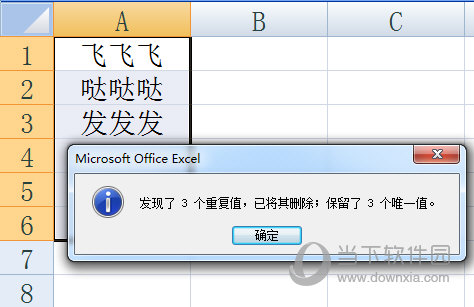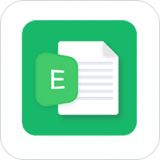Excel怎么筛选重复项并删除 两个步骤搞定
时间:2022-02-14
|
文章作者:残月
我们在Excel中经常会遇到各类重复的数据你要将它们筛选出来并删除,但是一个一个在数据中找出来并删除实在是太不符合实际了,那么有什么办法可以快速筛选并删除的呢,下面就来教大家如何快速在Excel中删除重复数值。
我们下面以这个表格为例子,想要删除里面重复的项目。
我们只需选中表格,点击上方【数据】选项栏中的【删除重复项】,在里面选择要检测筛选的列。
最后点击确定,重复的数据就被删除啦。
如果你只是想要将筛选的数据标记出来,那么你就可以点击【数据】菜单栏,点击【自动筛选】,取消【全选】,勾选要筛选的项目,即可看出该数据项是否存在重复,重复数量多少。
以上就是在Excel中快速筛选重复项并删除的方法了,非常的简单,只一个两步就能搞定,小伙伴们快去试下吧,希望这个操作能够大大提高你的工作效率。
点击查看更多↓
软件下载